DNS异常是什么原因造成的?
时间 : 2025-07-25 编辑 : DNS智能解析专家 来源 : 51DNS.COM
在上网过程中,你是否遇到过无法解析域名、网页打不开等问题?在多番排查之下还是没有找到问题所在,其实很多情况问题都是与DNS异常有关。DNS作为连接域名与IP地址的“翻译官”,一旦出现异常,会直接影响网络访问。那么,DNS异常究竟是什么原因造成的?又该如何解决呢?下面,我们就一起找寻问题的答案吧。

一、DNS异常是什么原因造成的?
1、网络连接问题:网络连接的稳定性是DNS正常工作的基础,有两种情况容易引发DNS异常,一个是本地网络中断或不稳定,而另外一个是商网络故障。当出现网络连接问题时,就会导致DNS异常,即使重启设备也无法解决。
2、DNS服务器问题:DNS服务器是解析域名的核心,其自身问题直接导致异常。当DNS服务器过载或宕机或者是卑污然,都可能导致DNS异常。尤其是DNS缓存被污染,造成的后果更加恶劣。
3、本地设备设置错误:用户或管理员的错误设置,是DNS异常的常见人为因素。常见的人为误操作包括DNS服务器地址配置错误、hosts文件被篡改。当这些设置被修改时,由于无法返回正确的结果,自然就会出现DNS异常的情况。
4、恶意攻击与网络劫持:网络安全威胁是DNS异常的隐蔽诱因。常见手段包括DNS劫持、病毒或恶意软件干扰。恶意程序可能占用DNS端口、篡改网络设置,或向DNS服务器发送大量无效请求,导致正常解析被阻塞。
二、如何排查与解决DNS异常?
1、基础排查:先检查网络连接
重启路由器、光猫和设备,排除临时故障。
更换网线、Wi-Fi信道,测试信号稳定性。
用手机热点联网,若能正常上网,说明问题出在原网络。
2、检查DNS服务器设置
手动更换DNS服务器:在网络设置中,将DNS改为公共DNS,避免使用运营商默认DNS。
清除DNS缓存:Windows系统在命令提示符中输入“ipconfig/flushdns”,macOS输入“sudokillall-HUPmDNSResponder”。
3、修复hosts文件与系统服务
检查hosts文件:Windows路径为“C:\Windows\System32\drivers\etc\hosts”,删除异常域名解析条目。
重启关键服务:Windows开启“DNSClient”服务,macOS重启“mDNSResponder”进程。
4、扫描恶意软件与加固安全
用杀毒软件全盘扫描,清除病毒或木马。
修改路由器密码为强密码,关闭远程管理功能。
避免连接无密码的公共Wi-Fi,必要时开启VPN加密网络。
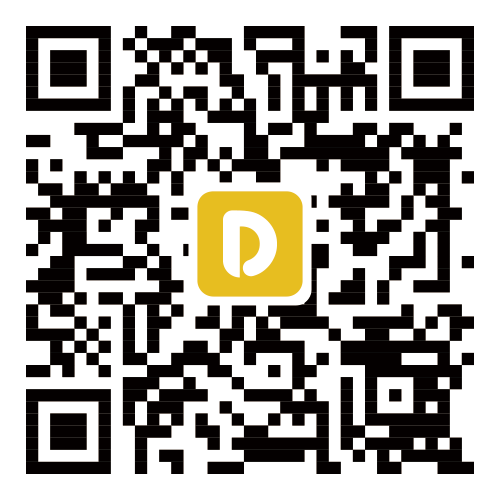
 闽公网安备 35021102000564号
闽公网安备 35021102000564号
